1、微信发现页里面有很多快捷入口,但有些入口是我们不需要的,那么如何隐藏发现页里面的“小程序”项呢?下面就简单介绍一下;

2、首先,打开我们的手机微信软件

3、第二,点击屏幕右下角的“我”

4、第三,点击“我”里面的“设置”

5、第四,点击“设置”里面的“通用”
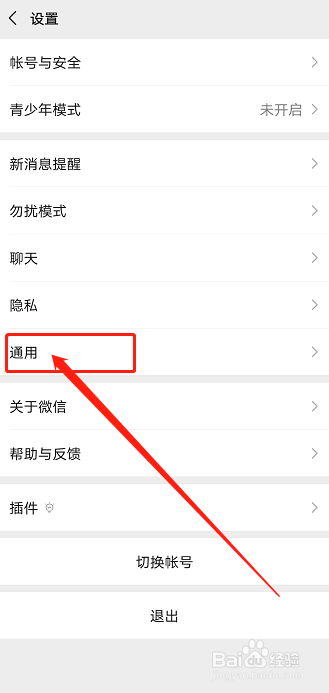
6、第五,点击“通用”里面的“发现页管理”
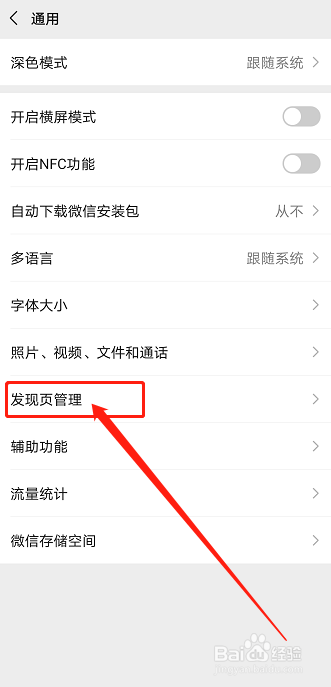
7、第六,将“小程序”此项改为灰色;

8、第七,最后,在我们的微信“发现”页里面就没有“小程序”这一项了

时间:2024-10-28 01:57:43
1、微信发现页里面有很多快捷入口,但有些入口是我们不需要的,那么如何隐藏发现页里面的“小程序”项呢?下面就简单介绍一下;

2、首先,打开我们的手机微信软件

3、第二,点击屏幕右下角的“我”

4、第三,点击“我”里面的“设置”

5、第四,点击“设置”里面的“通用”
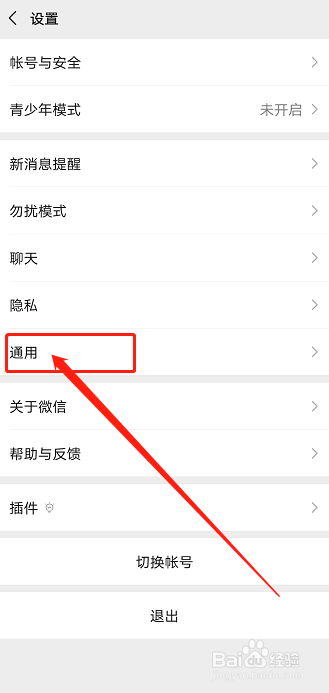
6、第五,点击“通用”里面的“发现页管理”
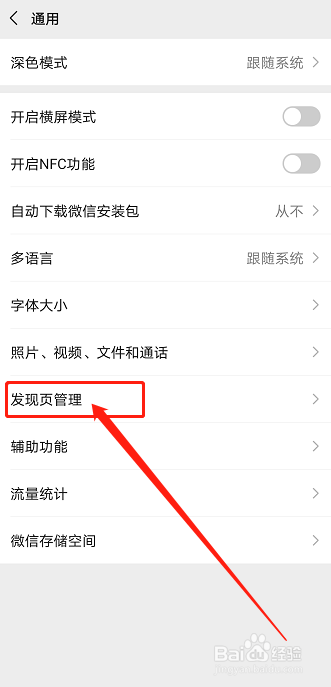
7、第六,将“小程序”此项改为灰色;

8、第七,最后,在我们的微信“发现”页里面就没有“小程序”这一项了

